Unreal Engine 4 blijft crashen op uw pc? Je bent beslist niet de enige. Duizenden spelers hebben onlangs hetzelfde probleem gemeld. Wat een overlast! Vooral als je midden in een game zit of aan het bewerken bent. Maar het goede nieuws is dat u het kunt repareren. Hier is een lijst met oplossingen die voor veel spelers nuttig zijn gebleken.
Probeer deze oplossingen
U hoeft ze misschien niet allemaal te proberen; werk gewoon door de lijst totdat u degene vindt die werkt.
- Update uw Unreal Engine 4
- Werk uw apparaatstuurprogramma's bij
- Controleer de installatie
- Stop met het overklokken van je CPU
- Wijzig uw standaard grafische kaart
- Wijzig uw registerinstellingen
- Schakel uw antivirus tijdelijk uit
- Voer een herinstallatie uit
Oplossing 1: update uw Unreal Engine 4
Ontwikkelaars van Onwerkelijke motor blijf nieuwe versies uitbrengen, dus controleer of je de laatste versie hebt en installeer er een als dat niet het geval is. Het is de eenvoudigste oplossing om uw crashprobleem op te lossen.
1) Open het Launcher , Klik Onwerkelijke motor tabblad, ga dan naar je bibliotheek Tab .

2) Bovenaan zou je moeten zien Motorversies en klik op het kleine pijl naar beneden om er zeker van te zijn dat u de meest recente hebt geïnstalleerd.
3) Als er een nieuwe versie beschikbaar is, selecteer dan de laatste versie en klik op Installeren .
Als het eenmaal is geïnstalleerd, kunt u zien of alles goed voor u werkt. Hopelijk wel. Maar zo niet, dan zijn er nog een paar oplossingen om te proberen.
Oplossing 2: werk uw apparaatstuurprogramma's bij
De crashfout kan optreden als de grafische kaart verouderd of beschadigd is. Volgens veel gebruikers kan het updaten van stuurprogramma's hun problemen altijd oplossen. Het kan bugs oplossen en de spelprestaties en -ervaring verbeteren.
Er zijn twee manieren om uw stuurprogramma bij te werken: handmatig en automatisch.
Optie 1: handmatig
U heeft wat computervaardigheden en geduld nodig om uw stuurprogramma's op deze manier bij te werken. Om uw apparaatstuurprogramma te krijgen, moet u naar de website van de fabrikant gaan, het nieuwste en juiste stuurprogramma downloaden en het vervolgens handmatig installeren.
Optie 2: Automatisch
Als u niet de tijd, het geduld of de computervaardigheden heeft om het stuurprogramma handmatig bij te werken, kunt u dit automatisch doen met Bestuurder gemakkelijk .
Bestuurder gemakkelijk zal uw systeem automatisch herkennen en de juiste driver ervoor vinden. U hoeft niet precies te weten op welk systeem uw computer draait, u hoeft niet het risico te lopen de verkeerde driver te downloaden en te installeren, en u hoeft zich geen zorgen te maken dat u tijdens het installeren een fout maakt.
U kunt uw stuurprogramma automatisch bijwerken met de GRATIS of de Pro-versie van Driver Easy. Maar met de Pro-versie duurt het slechts 2 klikken (en u krijgt volledige ondersteuning en 30 dagen geld-terug-garantie).
1) Downloaden en installeer Driver Easy.
2) Start Driver Easy en klik op het Nu scannen knop. Driver Easy scant vervolgens uw computer en detecteert eventuele probleemstuurprogramma's.

3) Klik op het Bijwerken naast elk apparaat om het nieuwste en juiste stuurprogramma ervoor te downloaden, waarna u het handmatig kunt installeren.
Of klik op het Update alles knop om automatisch alle verouderde of ontbrekende stuurprogramma's op uw computer bij te werken (hiervoor is het Pro-versie - u wordt gevraagd om te upgraden wanneer u op Alles bijwerken klikt).

4) Start uw computer opnieuw op nadat u uw stuurprogramma's heeft bijgewerkt.
Fix 3: controleer de installatie
Het verifiëren van de installatiebestanden kan soms crashproblemen oplossen. Als u Epic Launcher op uw pc heeft, kunt u de ingebouwde tool gebruiken om te controleren op corruptie in de geïnstalleerde bestanden.
1) Open het Epische Launcher .
2) Klik op het Bibliotheek Tab en klik vervolgens op het kleine pijl naar beneden om de vervolgkeuzelijst uit te vouwen. Klik Verifiëren .
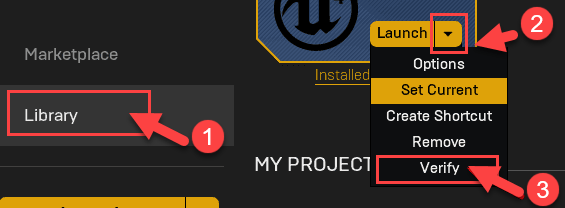 Als Unreal Engine crasht tijdens een game, kun je naar de game navigeren in je Bibliotheek en klik op het tandwiel pictogram> eigendommen > lokale bestanden > verifiëren .
Als Unreal Engine crasht tijdens een game, kun je naar de game navigeren in je Bibliotheek en klik op het tandwiel pictogram> eigendommen > lokale bestanden > verifiëren .3) Wacht tot de scans zijn voltooid. Na de verificatie verschijnt de startoptie. Klik Lancering .
Kijk of dit uw probleem oplost. Als dit niet het geval is, hoeft u zich geen zorgen te maken. Probeer de onderstaande oplossing om uw probleem op te lossen.
Oplossing 4: stop met het overklokken van uw CPU
Om de game-ervaring te verbeteren, heb je misschien je CPU-instellingen op de hoogste stand gezet. Dit zal echter leiden tot overmatig energieverbruik, wat de crash kan veroorzaken.
Dus als u de GPU overklokt, kunt u proberen de kloksnelheid van uw CPU terug te zetten naar de standaardwaarde. Veel gebruikers vinden het nuttig nadat ze dit hebben gedaan.
Als u alle grafische instellingen op de laagste waarde zet, kan uw Unreal Engine soepel werken.
Als dit uw crashproblemen oplost, gefeliciteerd! Maar als dat niet het geval is, kunt u de volgende oplossing proberen.
Fix 5: Wijzig uw standaard grafische kaart
is er een Unreal Engine wordt afgesloten omdat het D3D-apparaat is verloren waarschuwing op je scherm? In dit geval kan het probleem worden veroorzaakt door uw geïntegreerde grafische kaart vanwege de beperkte prestaties.
Als u een speciale grafische kaart op uw pc hebt geïnstalleerd, kunt u uw speciale grafische kaart instellen als de standaard grafische kaart om deze fout te verhelpen.
1) Klik met de rechtermuisknop op uw scherm en selecteer NVIDIA-configuratiescherm .

2) Klik Beheer 3D-instellingen .

3) Onder de Tabblad Algemene instellingen , selecteer Krachtige NVIDIA-processor in de vervolgkeuzelijst. Klik ten slotte op Van toepassing zijn .

4) Start uw pc opnieuw op en kijk of het probleem is opgelost. Als dit niet het geval is, kunt u de volgende oplossing proberen.
Fix 6: Wijzig uw registerinstellingen
Uw Unreal Engine 4 kan crashen omdat uw TDR-herstelniveau-instellingen. Probeer de instellingen te wijzigen en kijk of het werkt.
TDR (Time-outdetectie en herstel) controleert of uw grafische kaart en uw computer correct werken, en stelt uw grafische kaart en uw GPU opnieuw in als dat niet het geval is.1) Druk op uw toetsenbord op Windows-logotoets en R tegelijkertijd de Rennen doos.
2) Type regedit en druk op Enter openen Register-editor .

3) Klik het dossier , dan klikken Exporteren .

4) Selecteer de locatie waar u de reservekopie wilt opslaan en typ vervolgens een naam in het Bestandsnaam doos. Klik Sparen .

5) Ga terug naar het Rigistry Editor , ga dan naar HKEY_LOCAL_MACHINE SYSTEM CurrentControlSet Control GraphicsDrivers

4) Klik met de rechtermuisknop op de lege ruimte en plaats de muisaanwijzer op Nieuw en klik QWORD (64-bit) Waarde .

5) Geef de nieuwe waarde een naam TdrLevel .

6) Dubbelklik TdrLevel . Zorg ervoor dat de waardegegevens zijn ingesteld op 0 , dan klikken OK .
7) Sluiten Register-editor en herstart uw computer. Controleer vervolgens of het probleem nog steeds bestaat. Als dit niet het geval is, kunt u de onderstaande oplossing proberen.
Oplossing 7: Schakel uw antivirus tijdelijk uit
De onwerkelijke motor 4 crashprobleem wordt soms veroorzaakt door interferentie van uw antivirussoftware. Schakel uw antivirusprogramma tijdelijk uit en controleer of het probleem aanhoudt om te zien of dat het probleem voor u is. (Raadpleeg uw antivirusdocumentatie voor instructies over het uitschakelen ervan.)
Als je game goed werkt nadat je de antivirussoftware hebt uitgeschakeld, neem dan contact op met de leverancier van je antivirussoftware en vraag hen om advies, of installeer een andere antivirusoplossing.
Wees extra voorzichtig met welke sites u bezoekt, welke e-mails u opent en welke bestanden u downloadt wanneer uw antivirusprogramma is uitgeschakeld.Als het crashprobleem opnieuw optreedt, kunt u proberen uw Unreal Engine opnieuw te installeren om uw crashprobleem op te lossen.
Fix 8: voer een herinstallatie uit
Veel mensen vinden dat een schone herinstallatie het probleem kan oplossen. Zorg ervoor dat u alles wist (inclusief registervermeldingen) dat is toegewezen aan Epic Launcher en Unreal Engine 4.
Vergeet niet een back-up van uw projecten te maken voordat u deze opnieuw installeert.Controleer na het voltooien van de installatie of uw probleem zich blijft voordoen.
Hebben de bovenstaande oplossingen uw probleem opgelost? Stuur ons gerust een reactie en deel uw ervaring met andere gebruikers!






